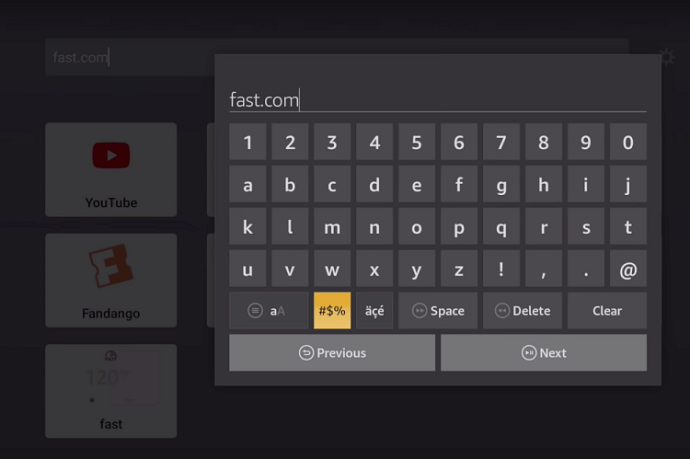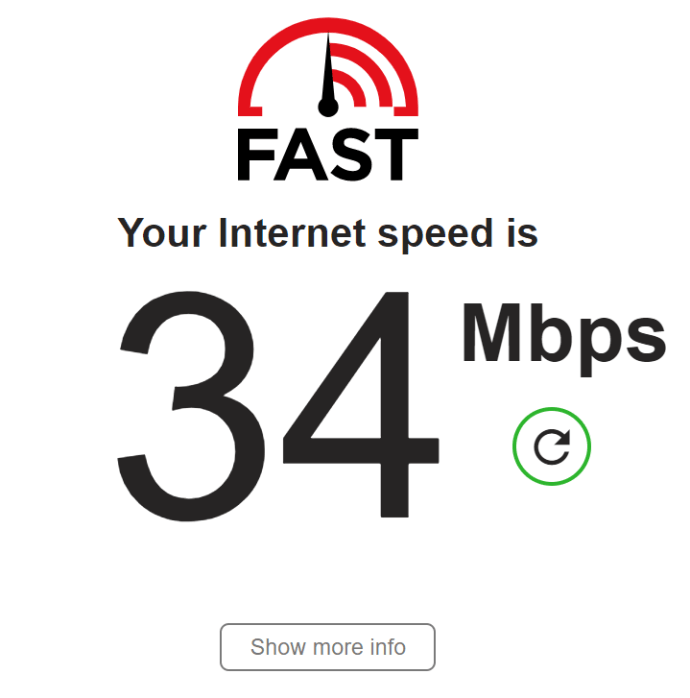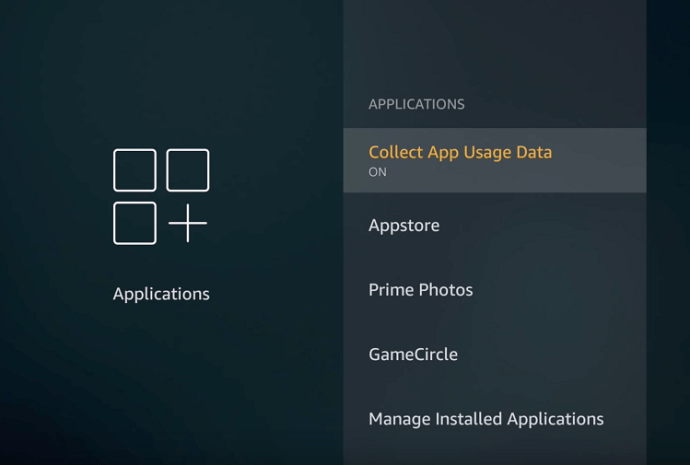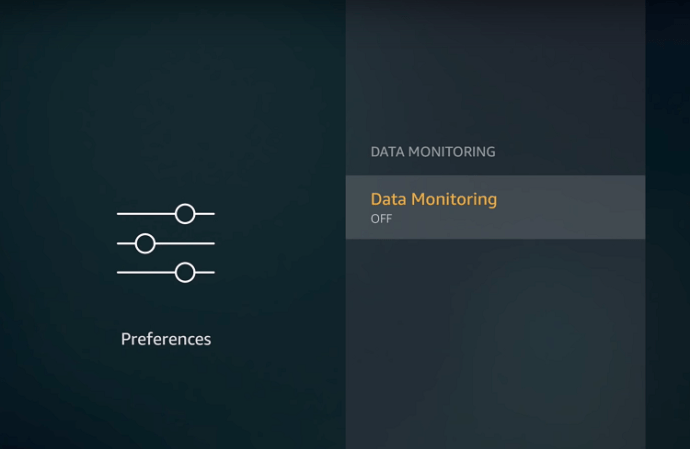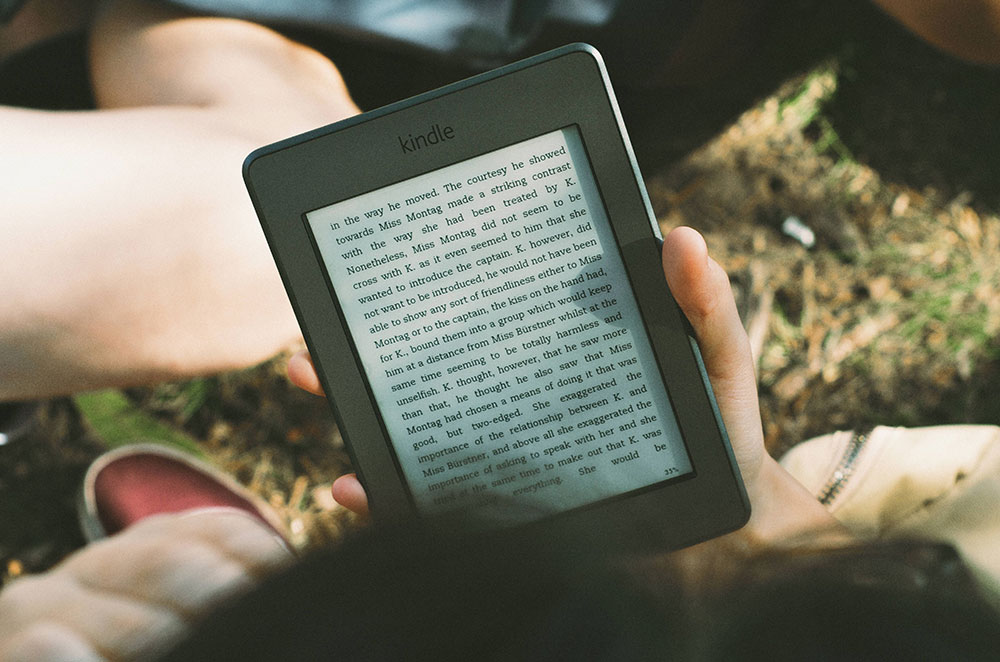Sekiranya anda mencari cara untuk menambahkan fungsi TV pintar ke skrin rata yang lebih tua — baik yang tanpa perkhidmatan penstriman atau yang sudah lama tidak mempunyai kemas kini aplikasi untuk platformnya - barisan peranti Amazon Fire TV adalah tambahan yang hebat. Dari Netflix dan Hulu hingga HBO Max dan perkhidmatan Prime Amazon, tidak ada kekurangan media yang dapat anda tonton di TV Fire anda, dan kerana peranti ini bermula pada harga hanya $ 29 untuk Amazon Fire Stick Lite, ini adalah pilihan yang berpatutan dan mudah digunakan untuk sesiapa sahaja untuk menubuhkan.
![Apa yang Perlu Dilakukan Apabila Tongkat TV Amazon Fire anda Terus Menyekat / Berhenti [September 2021]](http://pics.bullstreetlabs.com/wp-content/uploads/internet/2741/rse3tmsx7v.jpg)
Sudah tentu, seperti alat apa pun, Fire Stick anda boleh dan menghadapi masalah dan masalah. Salah satu masalah yang sering dihadapi pengguna adalah masalah penyanggaan, menghentikan aliran mereka di tengah-tengah Stranger Things atau Big Mouth musim terbaru.
Walaupun ini boleh menjengkelkan, untungnya, ini jarang sekali menunjukkan adanya masalah serius dengan peranti anda. Sebaliknya, biasanya terdapat masalah dengan sambungan internet anda yang tidak cukup pantas untuk menangani streaming melalui rangkaian anda. Mari kita lihat cara mendiagnosis dan menyelesaikan masalah ini.
Masalah Penyangga Firestick: Periksa Kelajuan Internet Anda
Perkara pertama yang perlu diperiksa adalah kelajuan sambungan Internet yang diterima oleh Fire Stick anda. Menstrim video cukup intensif lebar jalur, dan jika sambungan Internet anda tidak setara, Fire Stick anda mungkin tidak dapat mengikuti episod Buffy the Vampire Slayer yang anda lancarkan. Sebab utama Fire Stick anda dapat menyangga adalah kerana ia tidak memuatkan aliran video yang mencukupi untuk terus dimainkan, dan ia harus menyusul.
Pilih penyemak imbas pilihan anda di menu utama Fire TV dan pergi ke bar carian. Sekiranya anda belum memasang penyemak imbas, anda boleh mengikuti langkah-langkah ini untuk mengakses penyemak imbas Sutera.
- Pasang penyemak imbas Sutera di Firestick anda. Sekiranya anda sudah mempunyai penyemak imbas (yang anda mahukan), lompat ke "Langkah X.
- Untuk memasang penyemak imbas Sutera, bangunkan televisyen dan Fire Stick anda menggunakan butang kuasa pada alat kawalan jauh Fire TV.

- Pada skrin "Laman Utama", pilih "Apl" tab.
- Pilih "Kategori," kemudian pilih "Utiliti."
- Pilih "Penyemak Imbas Sutera" aplikasi.
- Pilih "Dapatkan" butang.
- Penyemak imbas Sutera akan dipasang di Fire TV Stick anda.
- Lancarkan penyemak imbas Sutera, atau salah satu pilihan anda, di Firestick anda.
- Di kotak URL, ketik www.fast.com. Laman web (dimiliki oleh Netflix) menguji kelajuan internet anda secara automatik ketika dimuat.
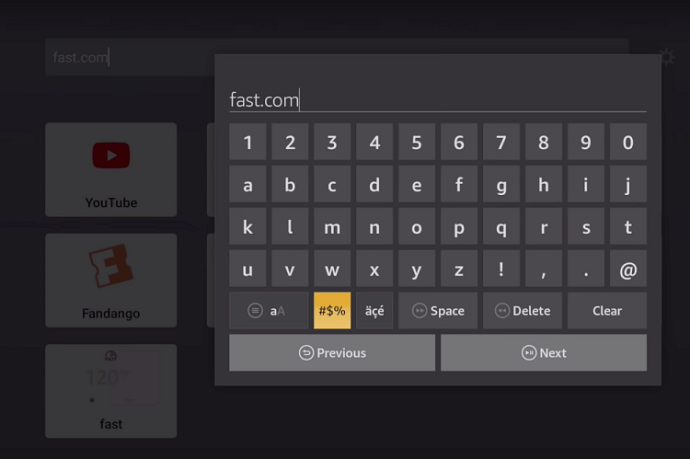
- Lihat kelajuan internet hiliran anda dari hasil yang dihasilkan.
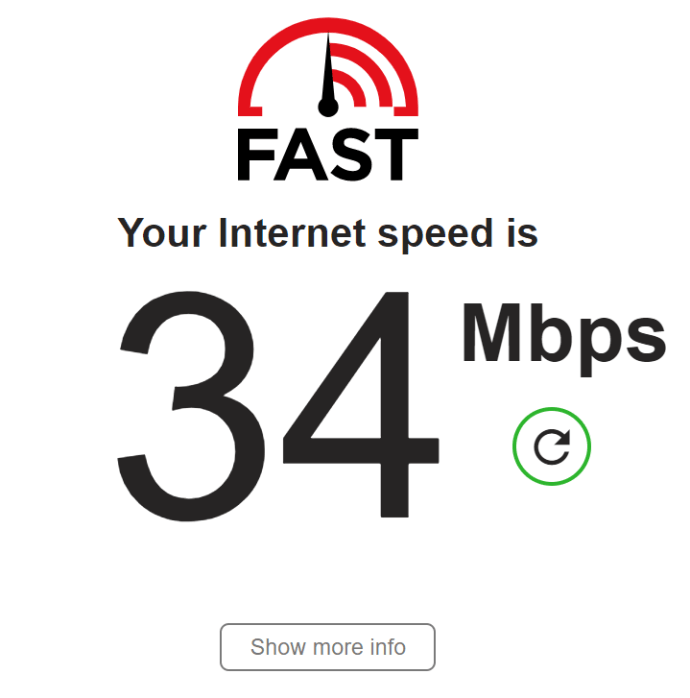
- Pastikan kelajuan anda perlu memenuhi yang berikut: video definisi standard (walaupun tidak melakukan perkara lain) adalah 3 hingga 4 Mbps. Video berdefinisi tinggi memerlukan 6 hingga 10 Mbps. Strim video 4K memerlukan sekitar 25 Mbps.
- Sekiranya Fire Stick anda tidak mendapat lebih daripada kelajuan minimum yang anda perlukan (lebar jalur), ini tidak akan memberi anda pengalaman streaming video yang baik.
Penting untuk diingat bahawa anda perlu menguji kelajuan Internet dari Fire Stick anda, bukan di penghala atau di tempat lain dalam rangkaian anda. Tidak masalah sama ada ISP anda memberi anda 100 Mbps di penghala jika sambungan wayarles anda ke Fire Stick hanya melalui 3 Mbps. Uji di TV, bukan di tempat lain.
Masalah Penyangga Firestick: Lumpuhkan Mengumpulkan Data Aplikasi
Satu lagi sumber penurunan yang mungkin berlaku ialah Fire Stick anda mengumpulkan data dari semua aplikasi yang dipasang pada peranti. Aktiviti ini adalah salah satu perkara yang melambatkannya. Anda boleh mematikan pilihan dengan mudah di Tetapan. Inilah cara untuk mematikan pengumpulan data aplikasi.
- Pilih "Tetapan" dalam menu Fire Stick anda.
- Pilih "Aplikasi."
- Pilih "Kumpulkan Data Penggunaan Aplikasi."
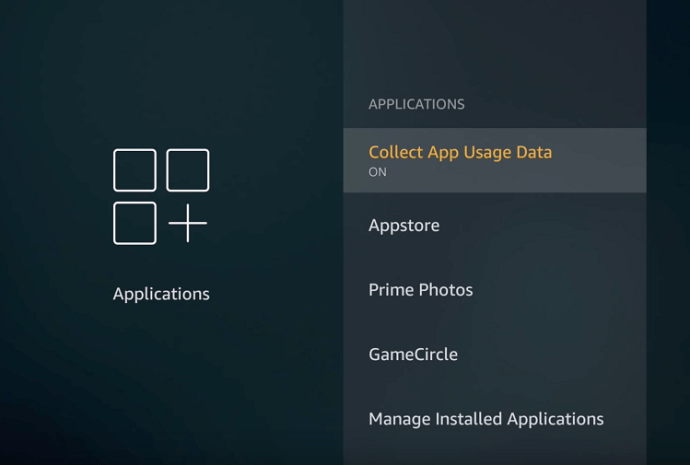
- Matikan "Kumpulkan Penggunaan Aplikasi."
Masalah Penyangga Firestick: Tentukan Pilihan Anda
Anda boleh membuat beberapa penyesuaian pada Fire Stick anda yang mengoptimumkan keseluruhan prestasi, yang dapat membantu menyelesaikan masalah penyanggaan dan pembekuan.
- Pilih "Tetapan" dalam menu Fire TV anda.
- Pilih "Keutamaan."
- Pilih "Pemantauan Data" dan matikan, kemudian keluar dari menu "Pemantauan Data".
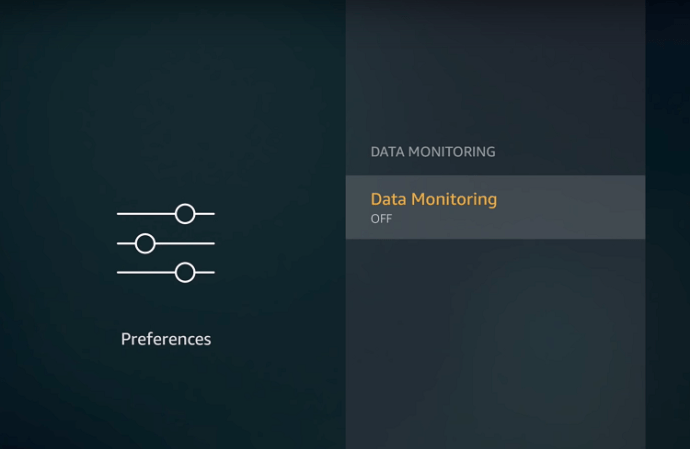
- Pilih "Tetapan Pemberitahuan."
- Pilih "Pemberitahuan Aplikasi," kemudian matikan semua pemberitahuan yang sebenarnya tidak anda perlukan. Keluar dari "Tetapan Pemberitahuan."
- Pilih "Kandungan Pilihan," kemudian matikan "Benarkan Mainan Video" dan "Benarkan Mainan Automatik Audio."

Masalah Penyangga Firestick: Nyahpasang Aplikasi Tidak Perlu
Sangat menggoda untuk memasang banyak aplikasi keren yang anda lihat di Fire Stick anda, tetapi penting untuk diingat bahawa peranti itu seperti komputer. Sekiranya anda memuatkannya dengan banyak sampah, ia akan mula berjalan dengan perlahan dan menimbulkan masalah. Sekiranya anda menghadapi masalah prestasi, hapus pemasangan semua aplikasi yang tidak anda gunakan.
- Pilih "Tetapan" dalam menu Fire Stick anda.
- Pilih "Aplikasi."
- Pilih "Urus Aplikasi yang Dipasang."
- Pilih aplikasi dan pilih "Nyahpasang" pilihan untuk membuang aplikasi.
- Ulangi proses ini untuk semua aplikasi yang sebenarnya tidak anda gunakan.
Ingatlah bahawa Fire Stick anda merangkumi beberapa aplikasi yang telah dipasang sebelumnya, jadi walaupun anda baru menggunakan Fire TV, anda mungkin perlu mencari aplikasi yang telah dipasang sebelumnya yang tidak anda gunakan.
Masalah Penyangga Firestick: Bebaskan RAM Stick TV Api Anda
Sekiranya anda menjalankan banyak proses di Fire Stick anda, kemungkinan RAM anda kehabisan dengan cepat. Menghabiskan RAM menyebabkan peranti berhenti atau berada dalam gelung penyangga yang tidak terhingga. Anda boleh mengosongkan RAM dengan cepat melalui aplikasi pihak ketiga.
- Muat turun aplikasi Pembersih Telefon.
- Lancarkan aplikasi dan pilih pilihan pembersihan "Memory Booster".
- Anda juga boleh menggunakan "Pembersih sampah" pilihan untuk membantu mempercepat, tetapi tidak ada jaminan ia akan membantu, walaupun ia membebaskan lebih banyak ruang untuk cache dan membuang data lama yang tidak digunakan.
Masalah Penyangga Firestick: Gunakan Perkhidmatan VPN
Seperti yang saya jelaskan di atas, internet pantas sangat penting agar Fire Stick dapat beroperasi dengan lancar. Walau bagaimanapun, kadang-kadang pembekal Internet anda mungkin melambatkan kelajuan anda kerana menyedari bahawa anda sedang menstrimkan video. Throttling adalah memperlahankan kelajuan internet anda dengan sengaja untuk mengurangkan kesesakan. Nasib baik, anda dapat dengan mudah mengatasi pendikit. Menggunakan perkhidmatan VPN membolehkan anda menyambung ke pelayan yang berbeza dan mengelakkan kesesakan dan pendikit sama sekali.